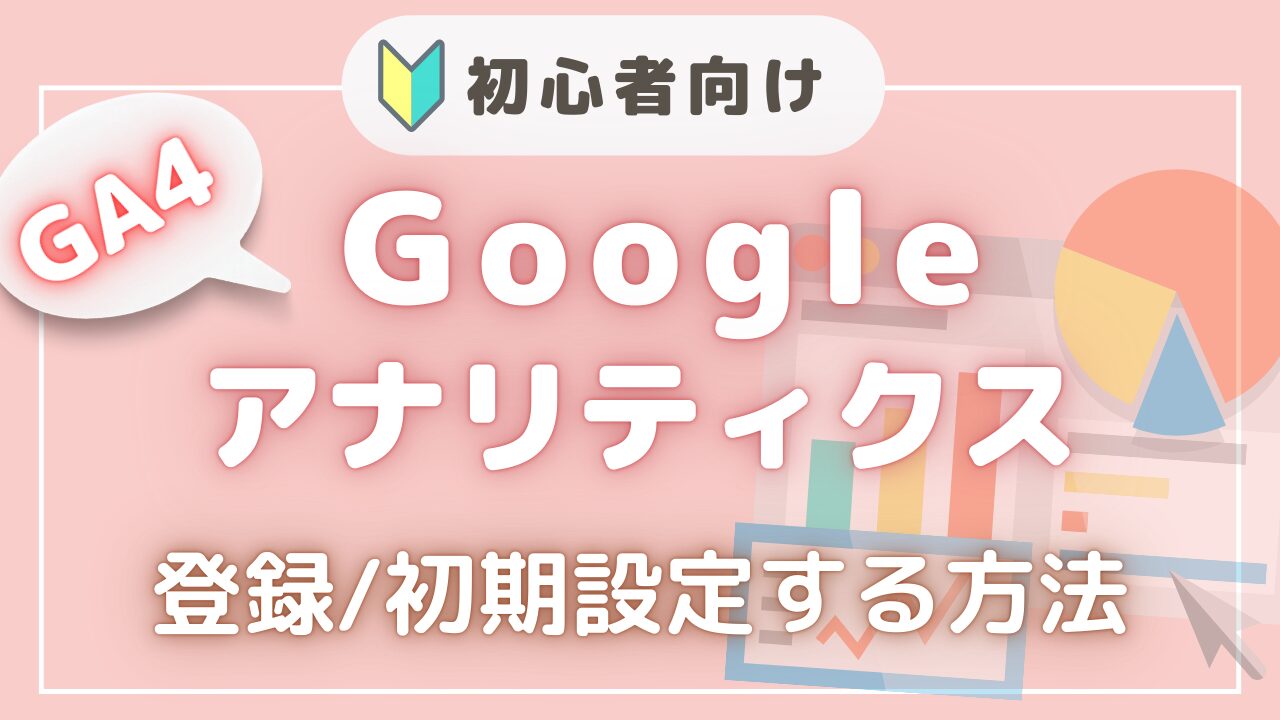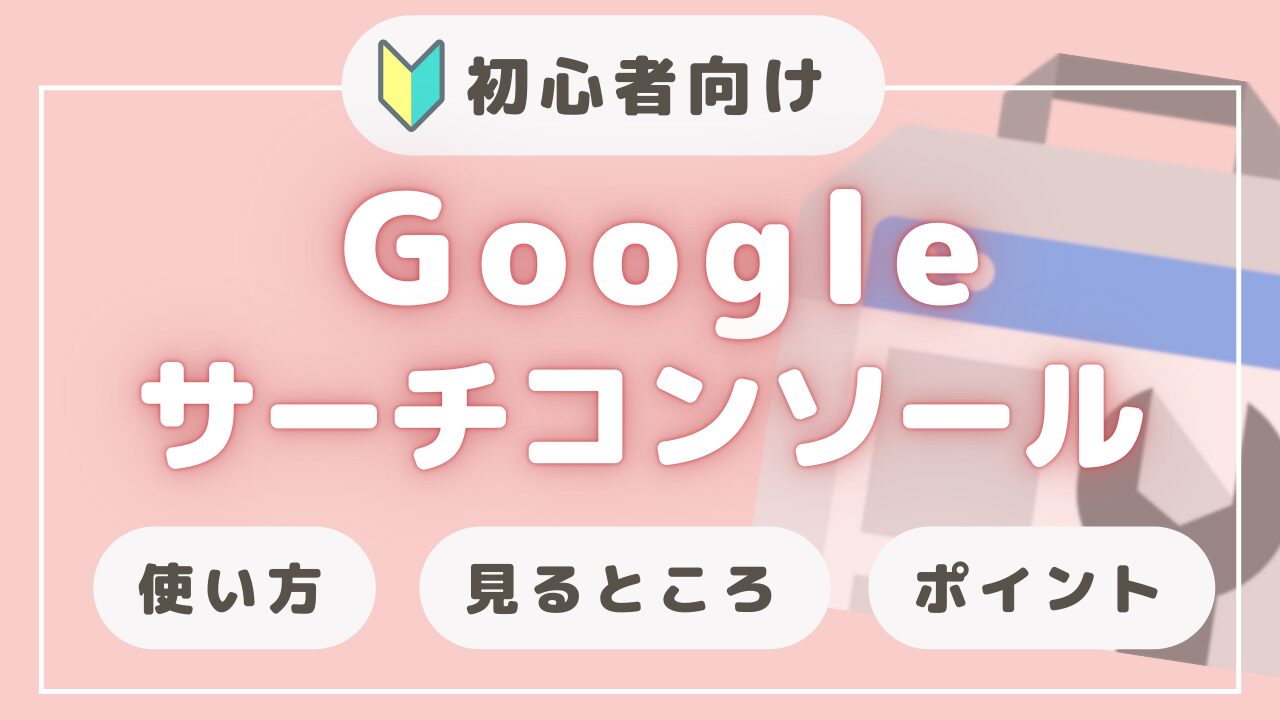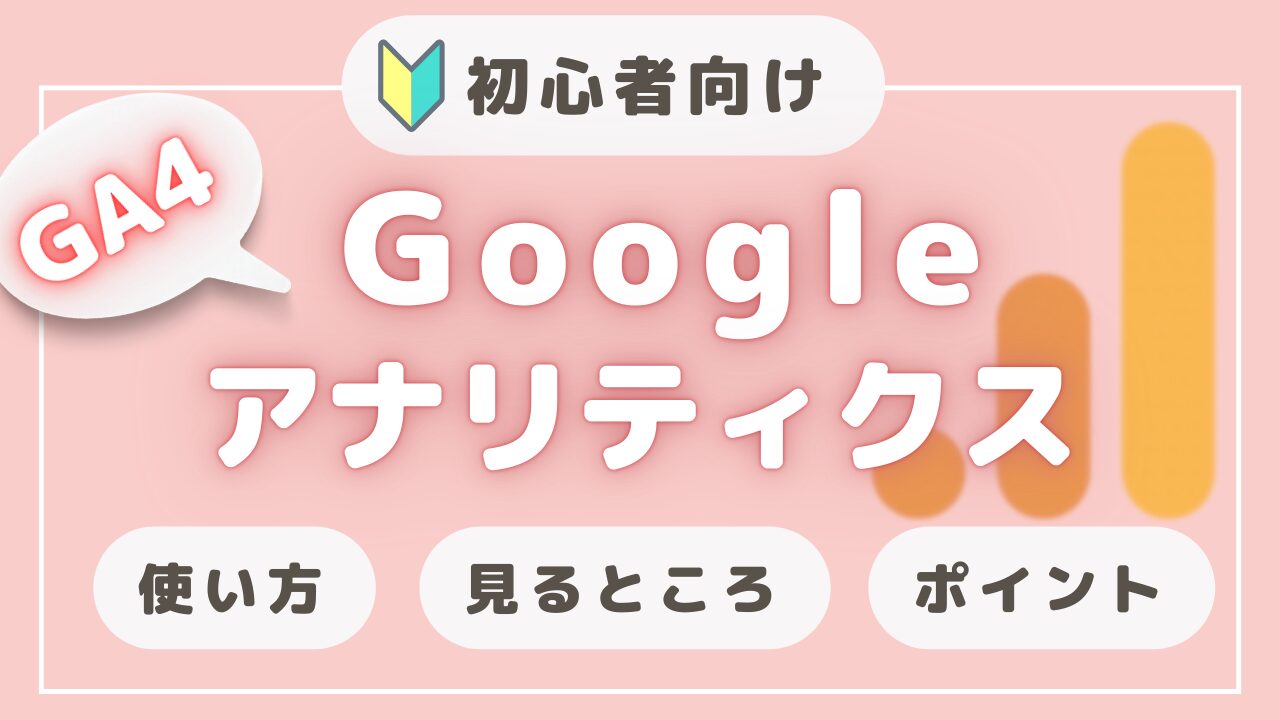『初心者向け』Googleアドセンスとは?仕組みや始め方を図解で超わかりやすく解説🌸


ブログで稼ぐのに登録した方がいいって聞いたけど
よくわからないんだ💦

今回も、初心者の方にもわかりやすく解説していきますので
順番に読み進めてください!
- アドセンスって何?
- アドセンスは稼げるの?
- アドセンスの審査に合格する方法を知りたい!
Google アドセンス(Google AdSense)とは?
Google アドセンスは、
あなたのウェブサイトやブログに広告を表示して収益を得るためのサービスです。
Googleアドセンスの特徴
- 広告を表示して収益を得る
サイトに広告を表示し、クリックや表示で収益が発生します。 - 簡単に始められる
GoogleアカウントでAdSenseに登録し、広告コードをサイトに貼り付けるだけです。 - 多様な広告
ディスプレイ広告、テキスト広告、動画広告など、さまざまな広告を表示できます。 - カスタマイズ可能
広告のデザインや配置を自分のサイトに合うように調整できます。 - 詳細なレポート
広告のパフォーマンスを確認し、効果的な戦略を立てるための詳細なデータが得られます。
Googleアドセンスの仕組み
アドセンスの審査に合格すると自分のブログに広告が自動表示され、
ユーザーがクリックすると報酬が発生します。
これを「クリック報酬型広告」と呼びます。
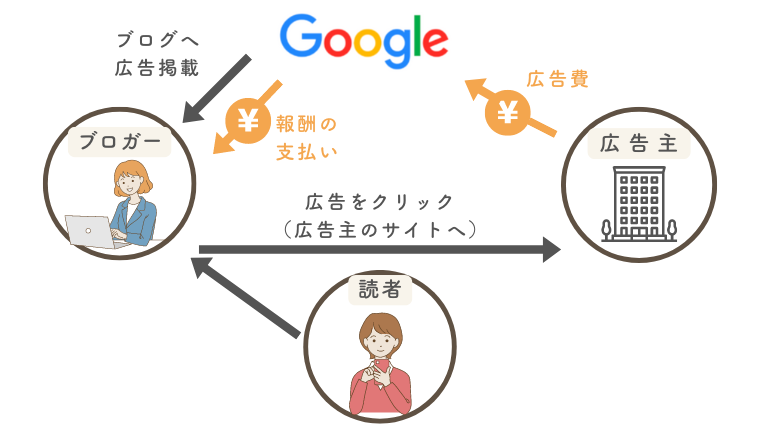

ふむふむ・・・

今はあまり難しく考えず
クリックされるとお金になるのね。と認識できてればOK!
アドセンスを始めるにはブログが必要
▼ すぐに、ブログを始めたい方はこちらの記事がおすすめです!

▼ スマホで始めたい方はこちらの記事をご覧ください!

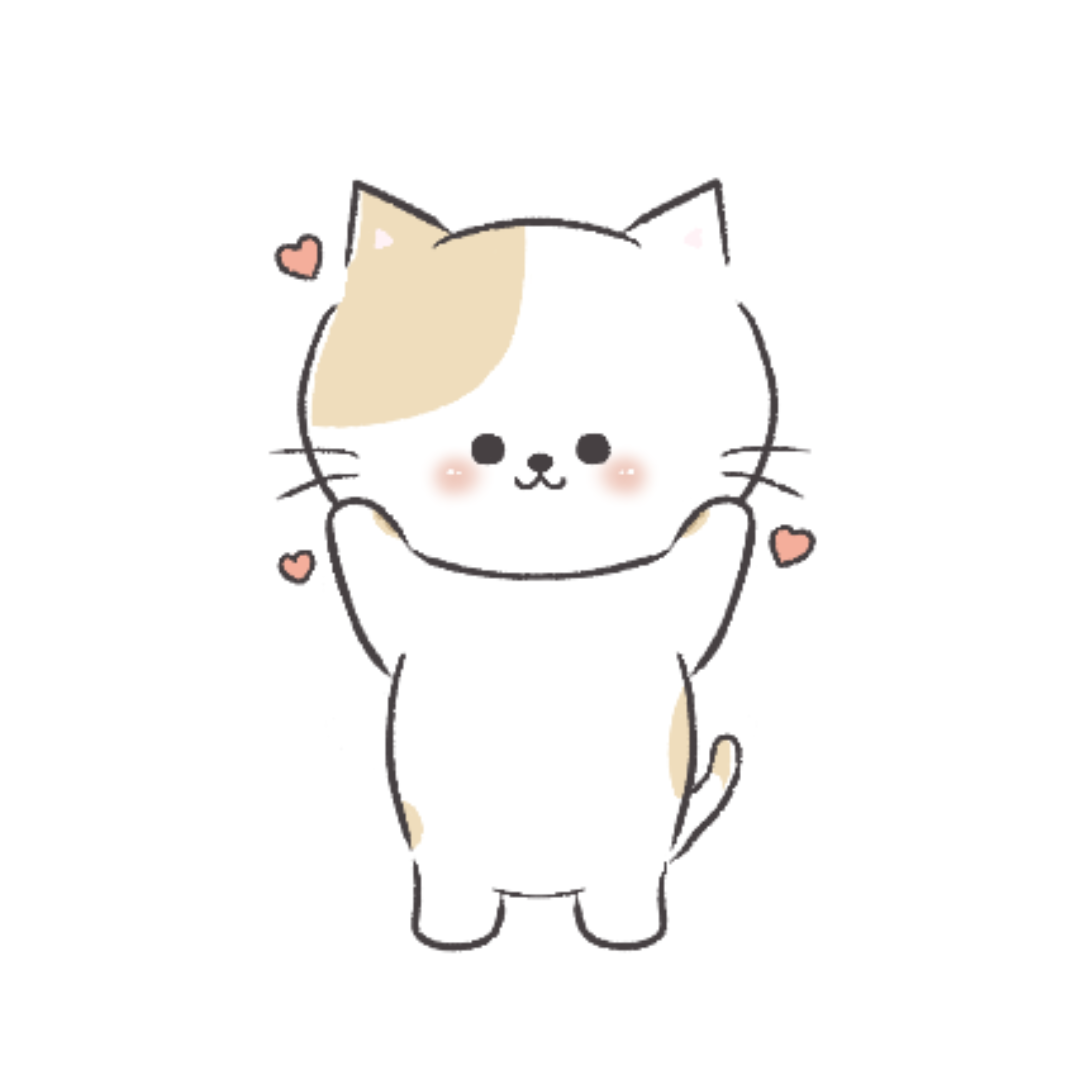
両方とも、超わかりやすくまとめてあるよ〜🌸
アドセンスの始め方
右上または画面中央の「ご利用開始」ボタンを押下します。
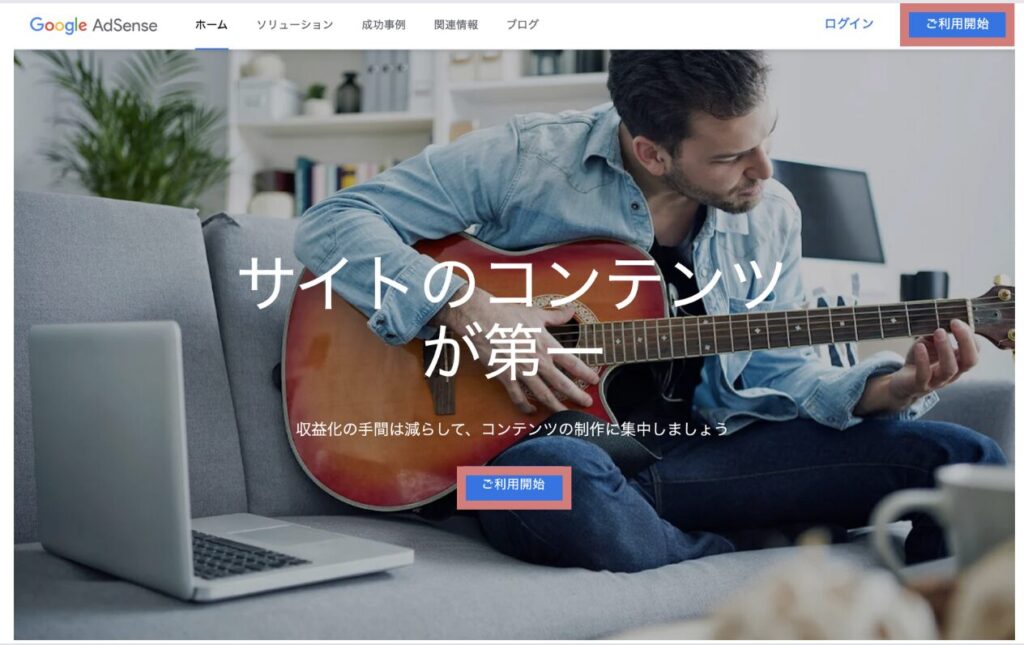
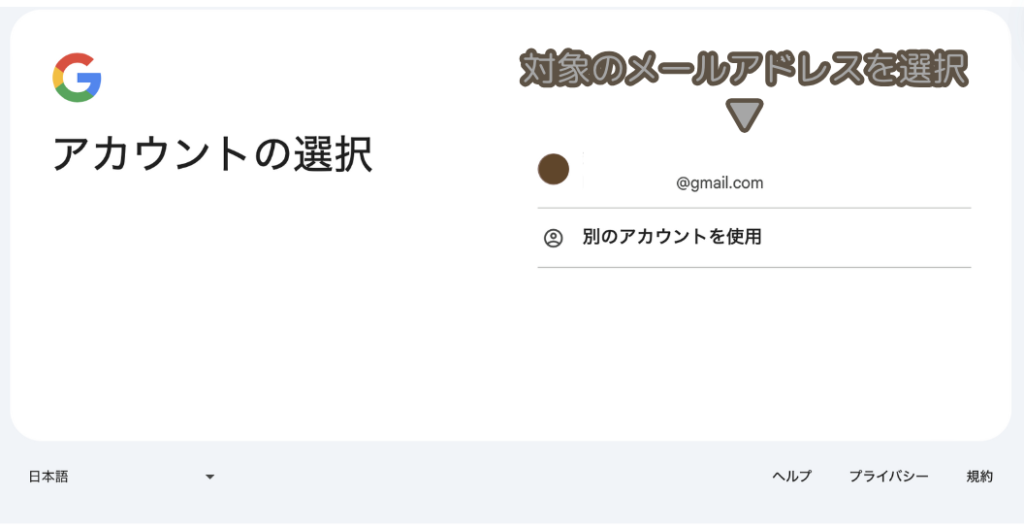
- あなたのブログサイトのURLを入力
- 配信情報の希望選択
- 「日本」を選択
- 利用規約にチェック
- 「アドセンス利用を開始する」をクリック
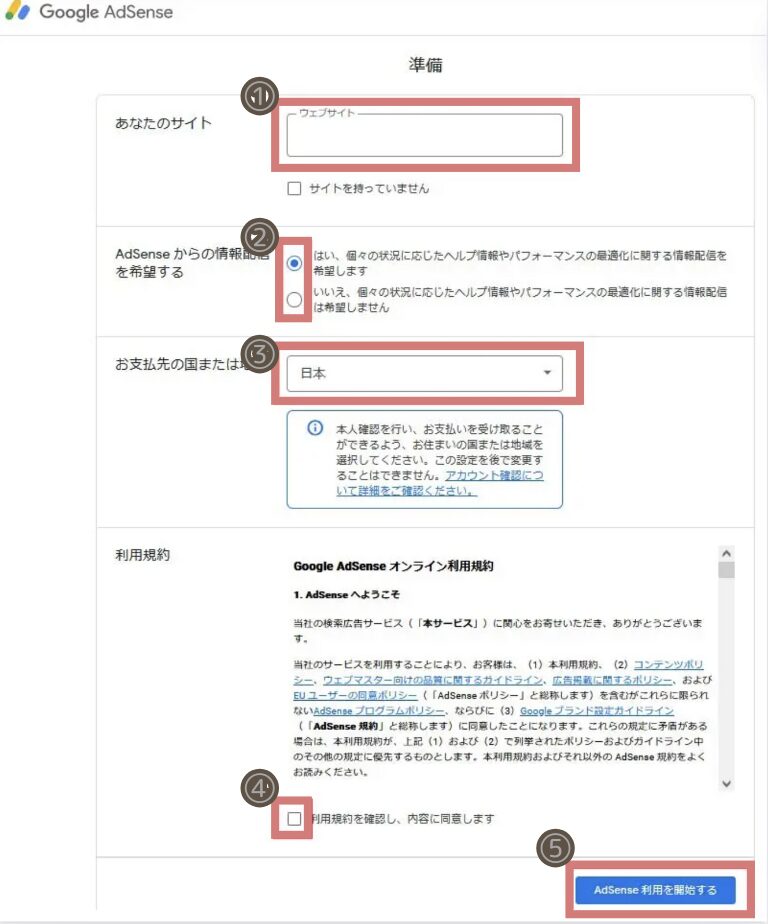
▼ 次にこの画面になります。「お支払い」をクリック。
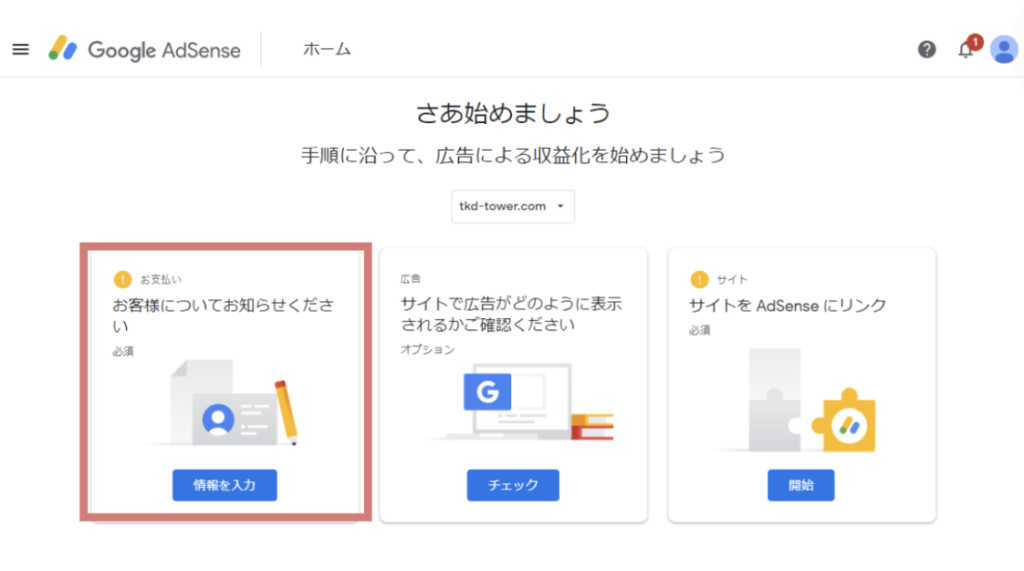
▼ 次にお客様情報を入力していきます。
- アカウントの種類
個人か法人を選択する。 - 名前と住所、電話番号の入力
- 送信
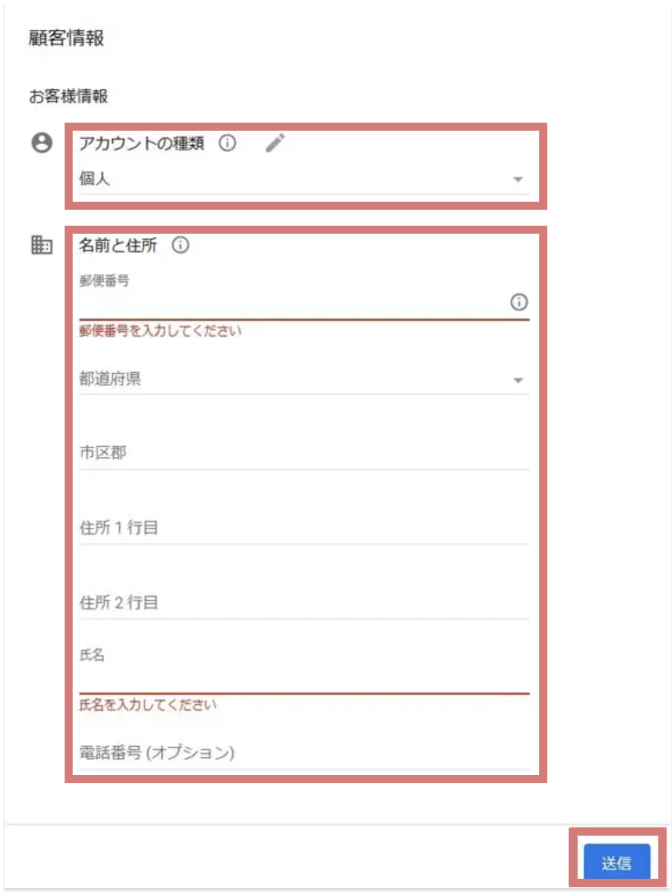
▼ この画面が表示されたらOKです!
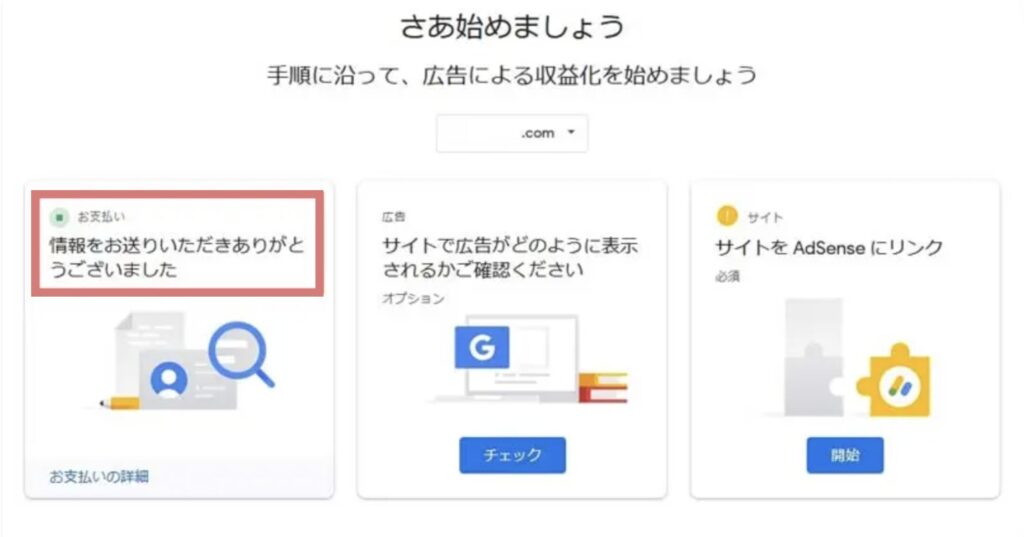
▼「サイトをAdSenseにリンク」をクリック。
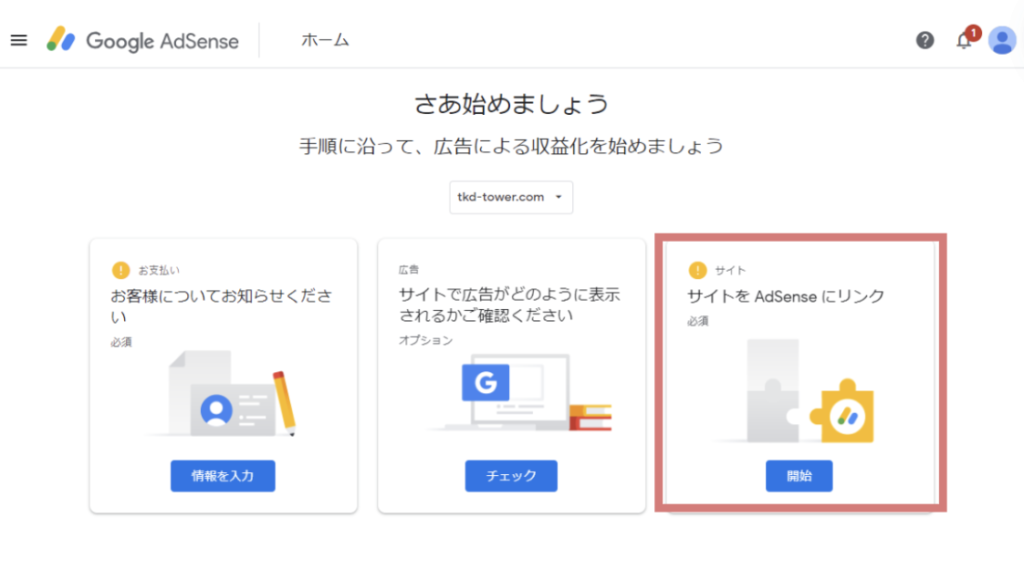
▼ リンクさせるコードが表示されます。
- 「AdSenseコードスニペット」を選択。
- 「コピー」をクリック
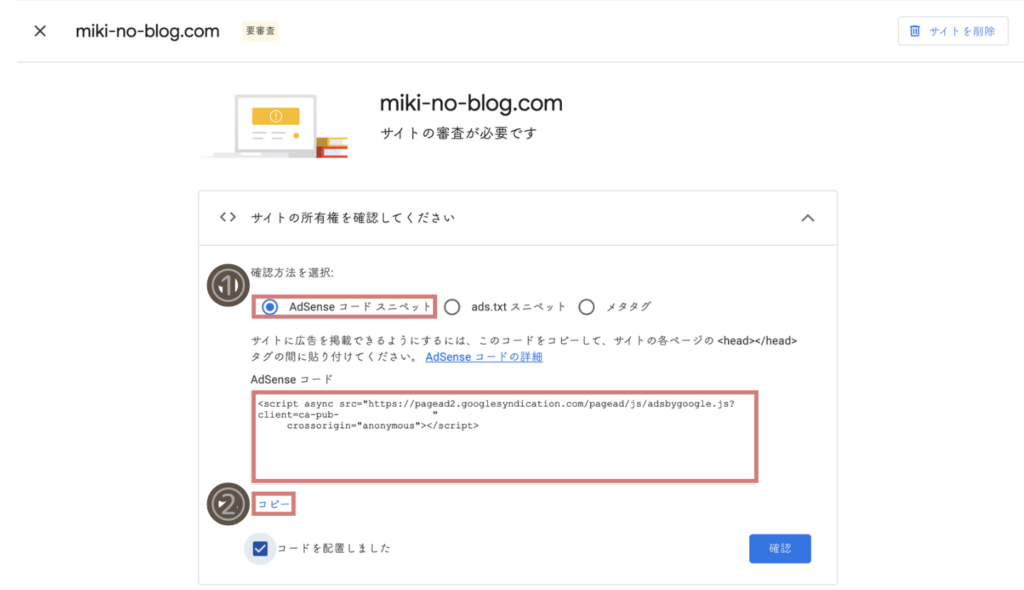
AdSenseコードをコピーしたら、
次は、ワードプレス側の作業になります。
▼ ワードプレスにログインします。
- 「JIN:R設定」をクリック。
- 「計測タグ設定」をクリック。
- 「Googleアドセンスの設置タグ」に先ほどコピーした
コードを貼り付ける。 - 下にある「保存」をクリック。
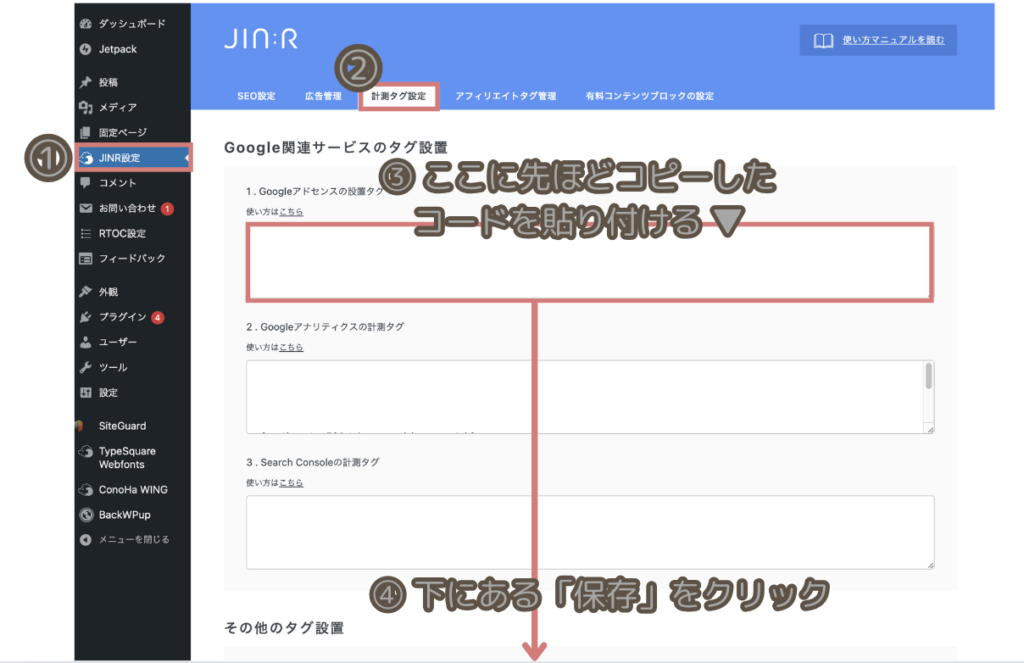
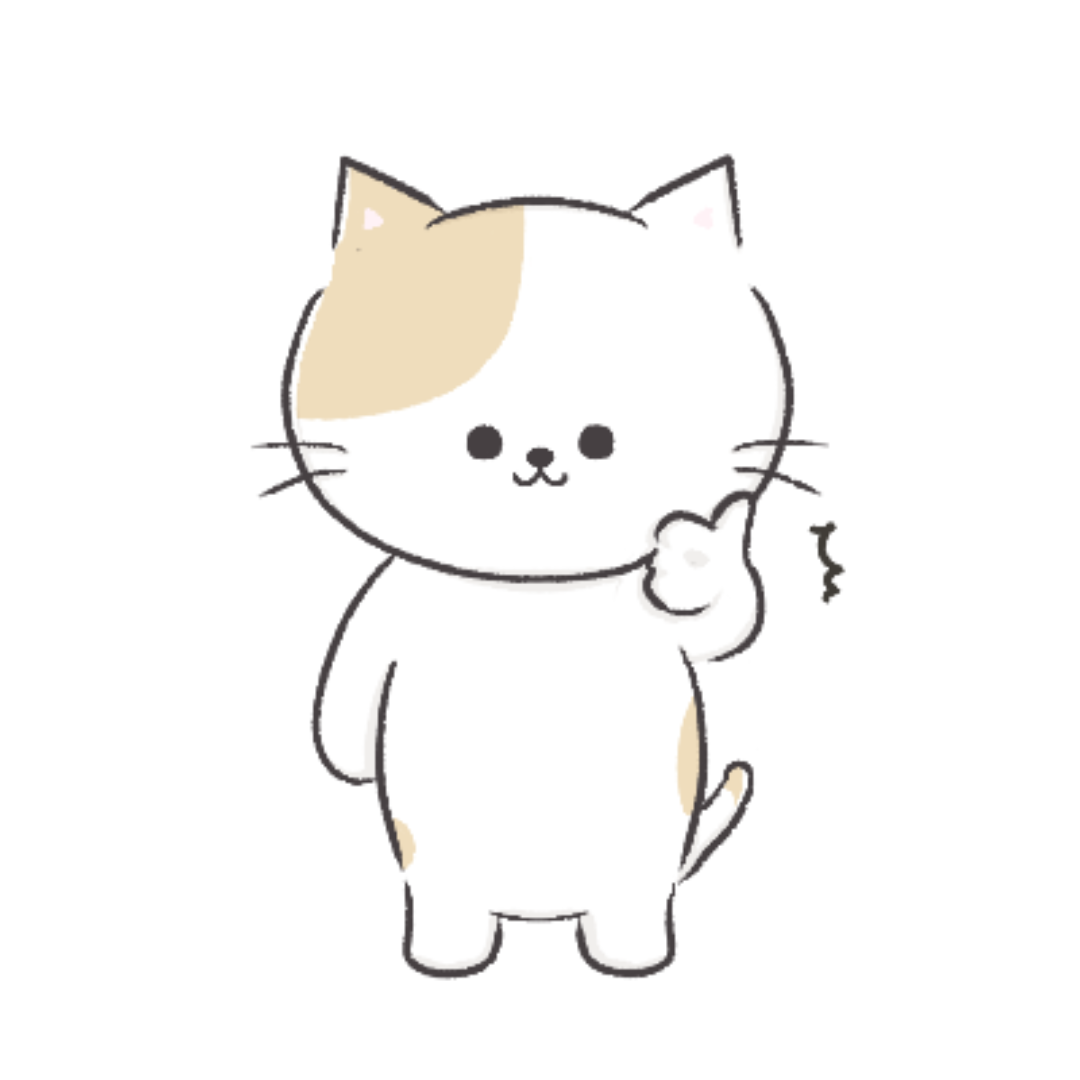
貼り付けるだけなんだね!
簡単✨
アドセンスの画面に戻り、
- 「コードを配置した」にチェック。
- 「確認」をクリック。
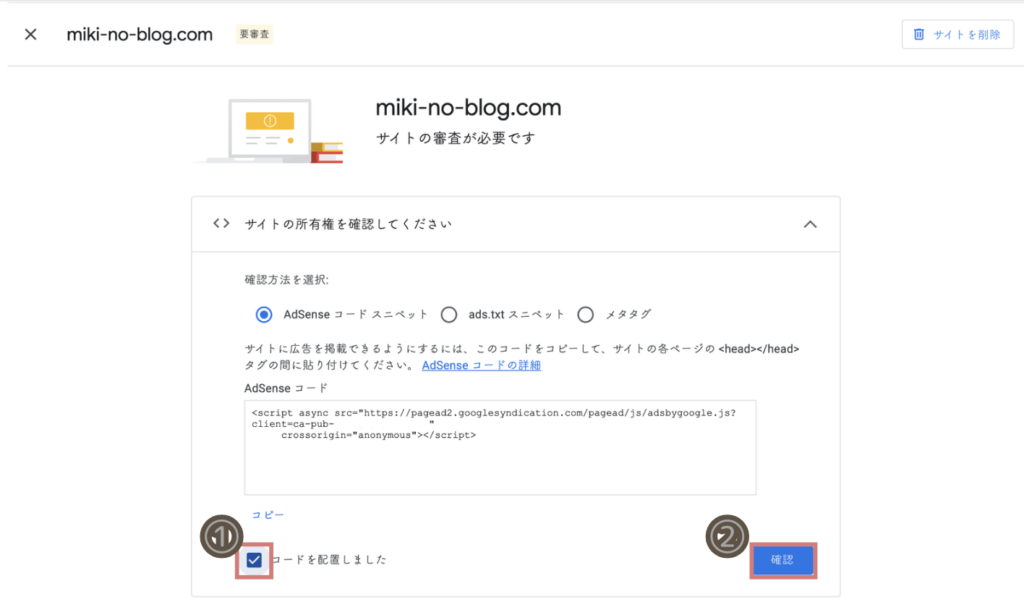
▼ この画面が出たら「次へ」をクリック。
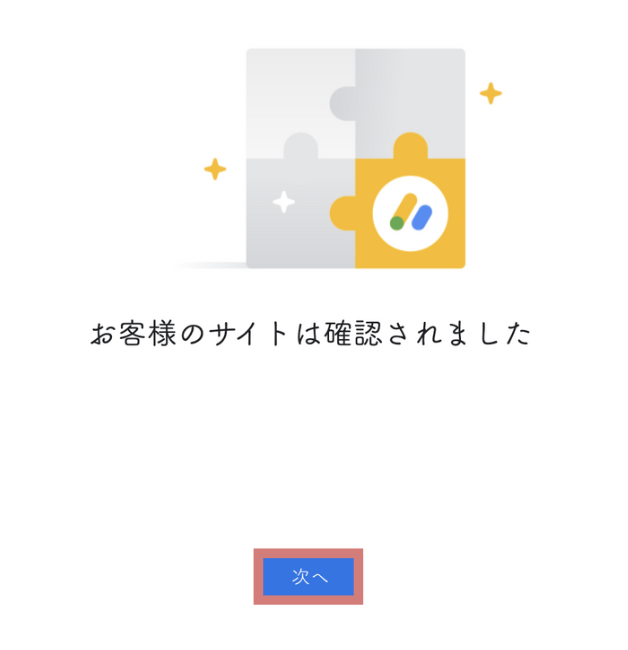
▼「審査リクエスト」をクリック。
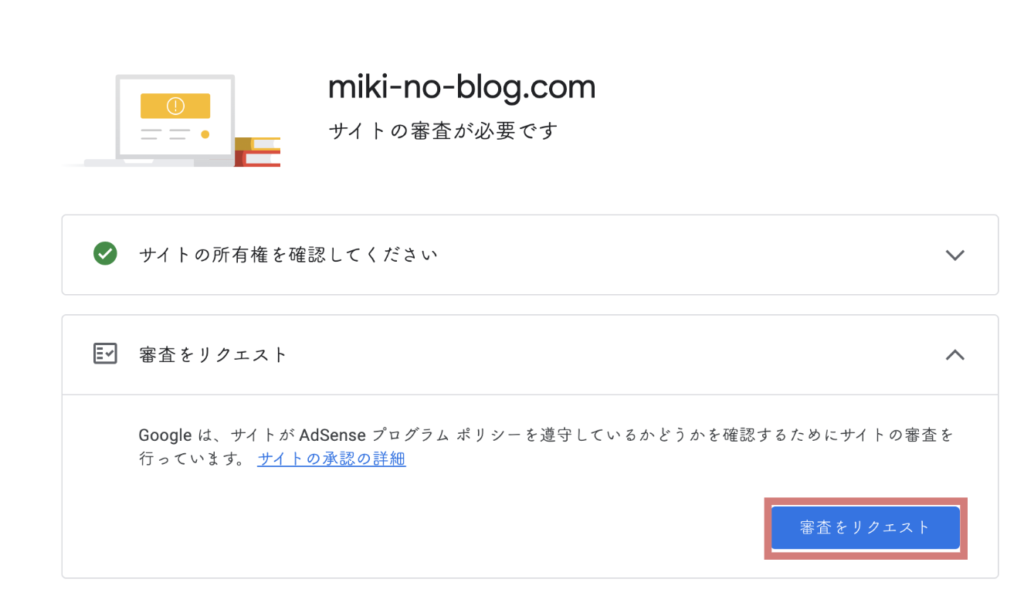
▼「審査待ち」となる。
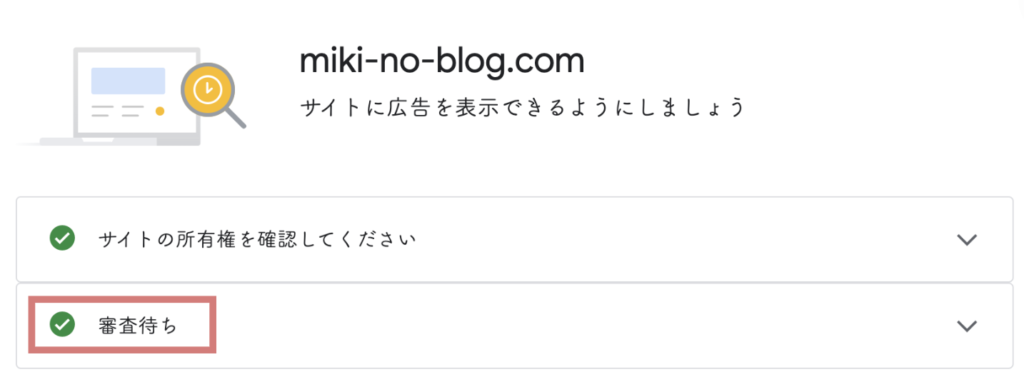

お疲れ様でした!
あとはGoogle AdSense申請(リクエスト)の審査結果を待つだけです🌸
審査状況の確認方法
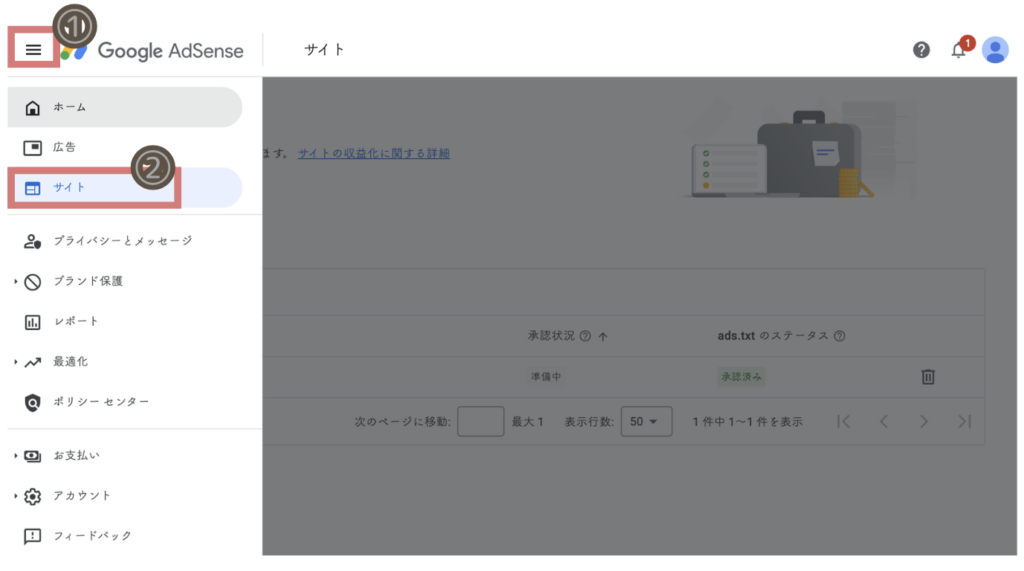
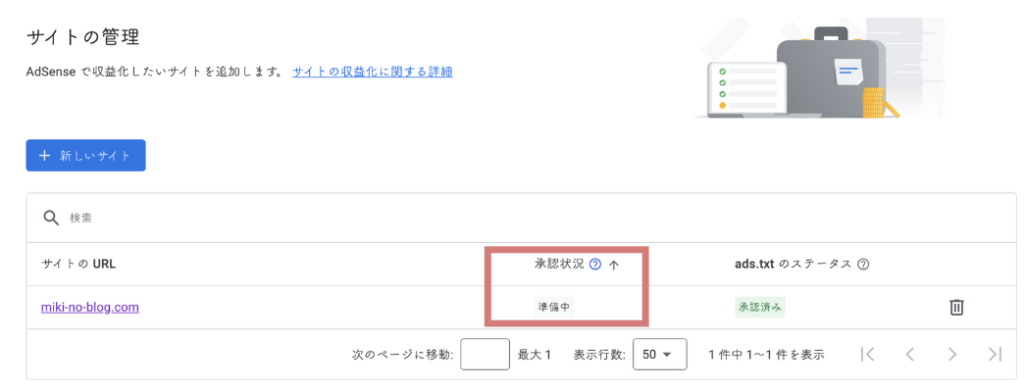

準備中: サイトの確認を実施しています。通常、審査は数日で終了しますが、2~4 週間かかる場合もあります。
とのことでした。
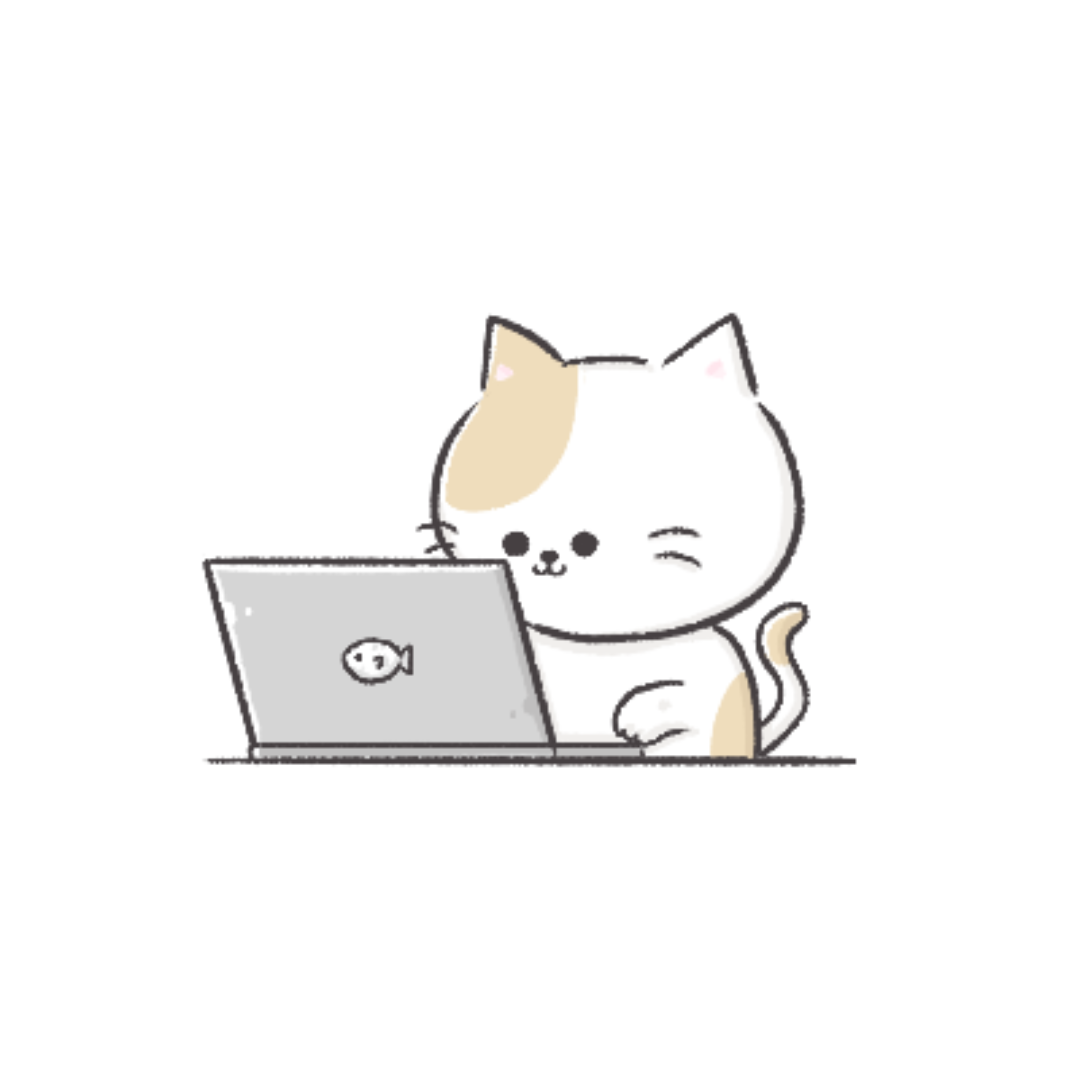
気長に待つしかないね。
その他のAdSense サイトのステータス
- 審査が必要
サイトの審査がまだ行われていません。
審査プロセスを開始するには [審査をリクエスト] をクリックします。
または、サイトが無効になっているため再審査が必要です。
詳しくは、無効なサイトの審査をリクエストする方法をご覧ください。 - 準備完了
このサイトは広告を表示できる状態です。
引き続き広告を表示するには、常にサイトがプログラム ポリシーに準拠していることを確認してください。
サイト上のポリシーに関する問題について詳しくは、ポリシー センターをご覧ください。 - 要確認
サイトで広告を表示可能な状態にするには、いくつか問題を解決する必要があります。
サイトで広告を表示可能にする方法の詳細をご覧ください。
まとめ
ここまでお疲れ様でした!
アドセンスの審査は2023年以降厳しくなっているようです。
私も、現在まだ審査待ちですので、結果が分かり次第こちらの記事も更新していきますね!
最後にアドセンスへの審査チェックリストを作成しましたので
確認してみてください🌸
- 独自ドメインか?
- 「プライバシーポリシー」を設置してあるか?
- 「お問い合わせ先フォーム」を設置してある?
- オリジナルの記事を20記事以上掲載しているか?